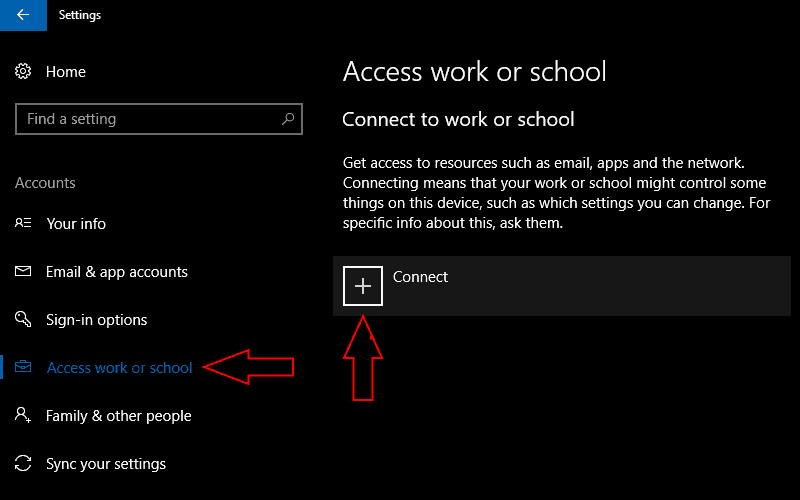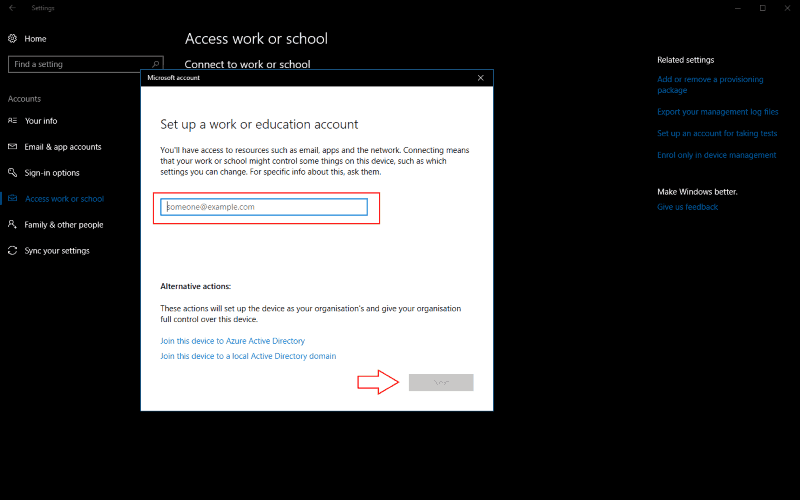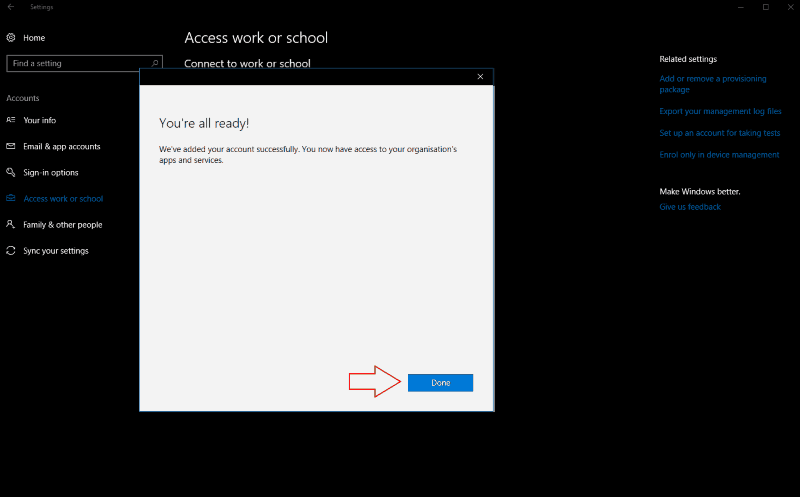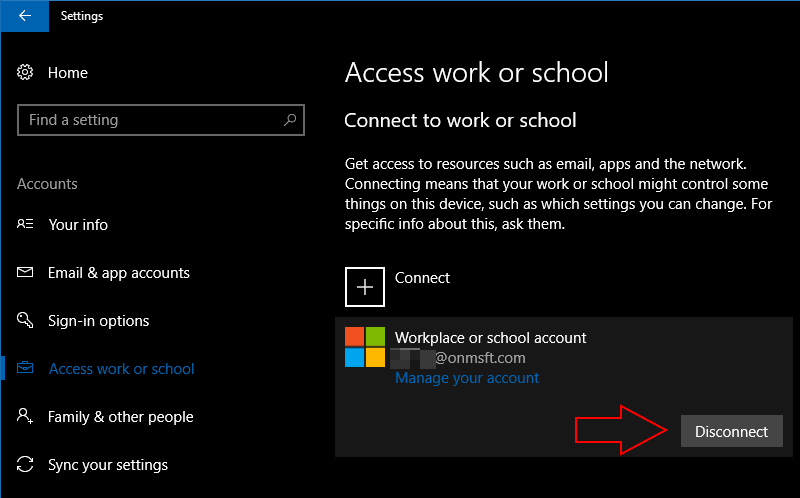Come gestire account personali, aziendali e scolastici in Windows 10
vai alla pagina “Accedi al lavoro o all’istituto di istruzione” Windows 10 include opzioni semplificate per restare connesso al tuo account di lavoro o dell’istituto di istruzione sul tuo dispositivo personale. A differenza delle versioni precedenti di Windows, puoi utilizzare i file e le risorse forniti dalla tua organizzazione senza dover cambiare account utente. Il sistema operativo ti consente di collegare account esterni al tuo indirizzo di accesso principale.
Per iniziare, vai alla sezione “Account” dell’app Impostazioni. Microsoft ha modificato la disposizione delle impostazioni di accesso al lavoro con Windows 10 Creators Update, quindi la fase successiva dipende dalla versione di Windows.
Se hai installato Creators Update, vai alla pagina “Accedi al lavoro o alla scuola” e fai clic sul pulsante “Connetti”. Nelle edizioni precedenti di Windows 10, l’opzione si chiama “Accesso al lavoro”. Fare clic sul collegamento “Aggiungi un account aziendale o scolastico” per avviare la procedura di accesso.
Nel prompt “Configura un account aziendale o scolastico” visualizzato, inserisci l’indirizzo email della tua organizzazione per connettere il tuo account. Fare clic sul pulsante “Avanti” e Windows configurerà il nuovo account e lo aggiungerà al sistema. Al termine del processo, sarai in grado di accedere alla posta elettronica del lavoro o della scuola, alle app e alle utilità di rete sul tuo PC personale. L’account sarà accessibile nell’app Mail e le app aziendali potranno essere scaricate da Windows Store.
In molti casi, questo sarà tutto ciò di cui hai bisogno per accedere al tuo account di lavoro o dell’istituto di istruzione in Windows 10. In alcuni casi, potrebbe essere necessario fare un ulteriore passo avanti. Le organizzazioni potrebbero richiedere di registrare il dispositivo con il proprio server Azure Active Directory. Questo dà loro un maggiore controllo sul tuo dispositivo, inclusa la possibilità di recuperare i file e bloccarli da remoto.
Per connettersi a un Azure Active Directory, fare clic sul collegamento “Unisci questo dispositivo ad Azure Active Directory” nella finestra dell’account “Configura un lavoro o un istituto di istruzione”. Immettere l’indirizzo di posta elettronica di Office 365 fornito dall’organizzazione e seguire le istruzioni per aggiungere l’account. Se ti trovi sulla stessa rete di Active Directory della tua organizzazione, utilizza il collegamento “Unisci questo dispositivo a un dominio Active Directory locale” e fornisci il nome di dominio del server Azure a cui connetterti.
In entrambi i casi, ti verrà chiesto di esaminare e accettare i nuovi controlli della tua organizzazione sul tuo dispositivo. Dopo aver confermato i criteri di Azure Active Directory, il dispositivo verrà connesso al lavoro o all’istituto di istruzione. Sarà effettivamente registrato come uno dei loro dispositivi, dando loro il controllo completo sul suo funzionamento. Potrai accedere alla tua posta elettronica, ai file aziendali e alle app di Windows Store per le aziende una volta collegato l’account.
Il collegamento di un account aziendale o dell’istituto di istruzione a Windows 10 ti consente di utilizzare le risorse della tua azienda senza essere limitato alle app Web di Office 365. Se non sei sicuro delle impostazioni da utilizzare, puoi fare riferimento alla documentazione in linea di Microsoft. Quando ti connetti a Azure Active Directory, l’amministratore IT della tua organizzazione dovrebbe essere in grado di aiutarti a configurare il tuo dispositivo con i criteri corretti.
Se devi rimuovere un account aziendale o scolastico, torna alla sezione “Account” dell’app Impostazioni e torna alla pagina “Accedi al lavoro o alla scuola”. Fare clic sull’account che si desidera scollegare e premere il pulsante “Disconnetti”. Segui le istruzioni per completare il processo di rimozione dell’account.